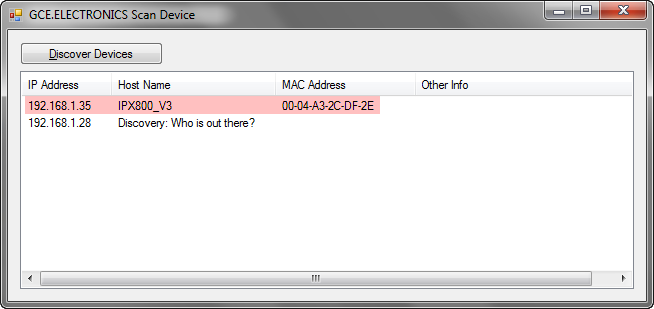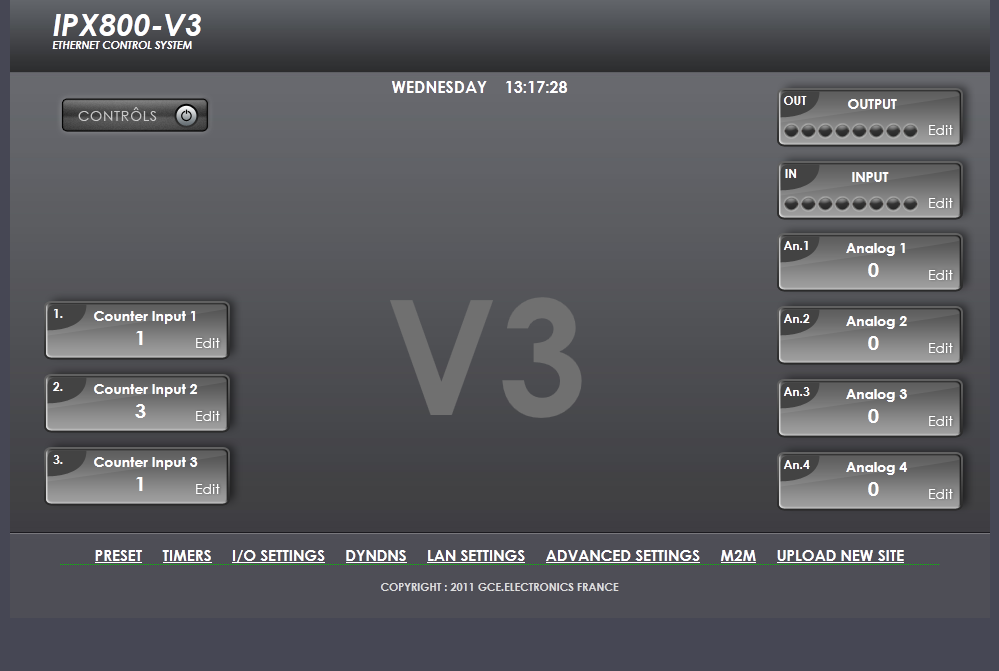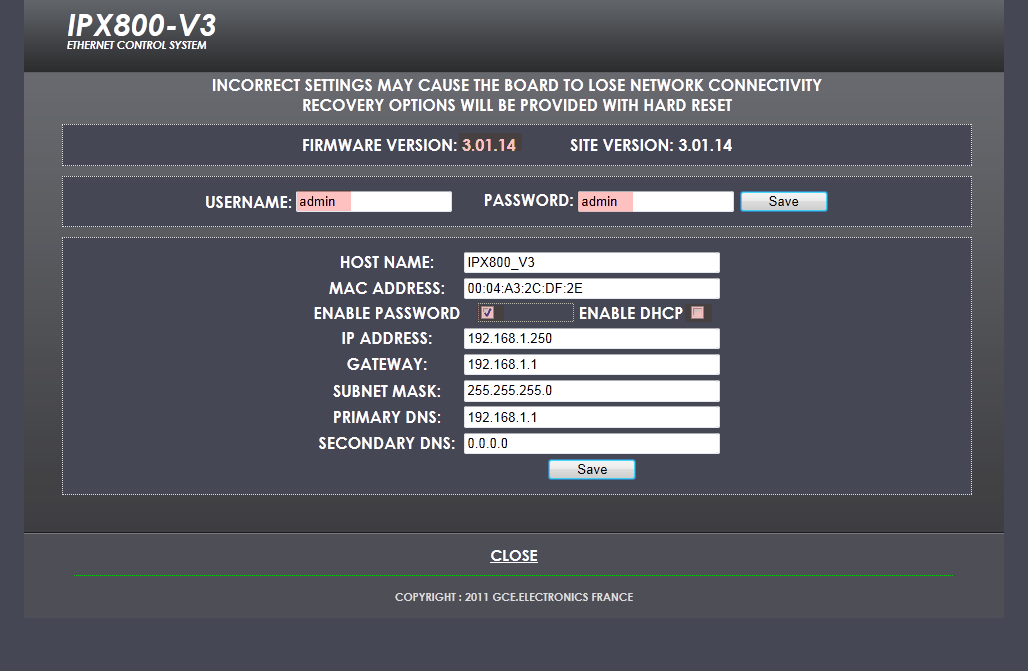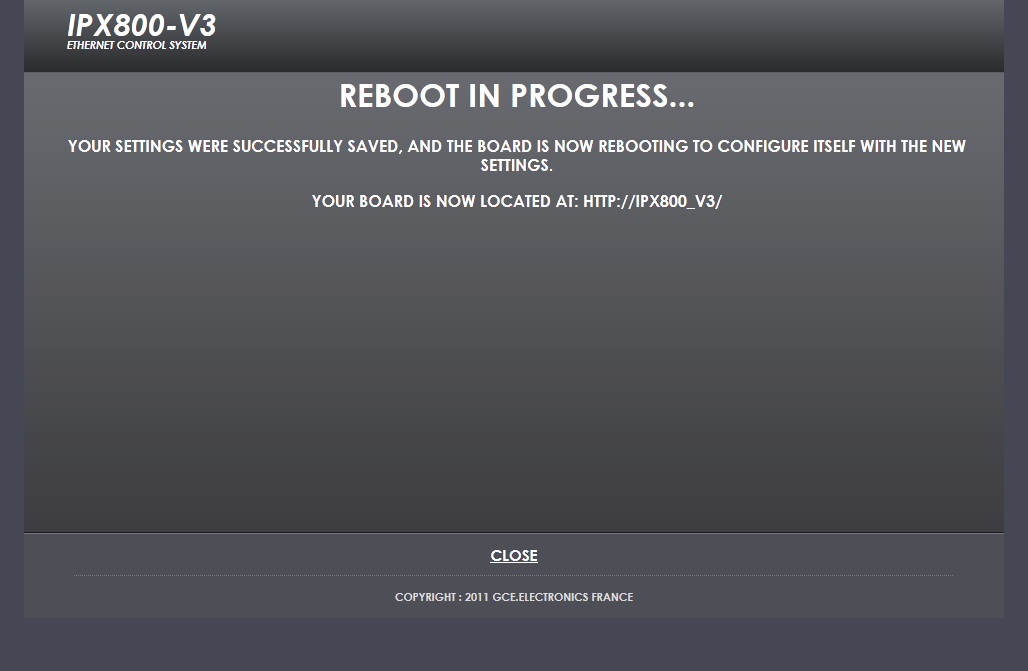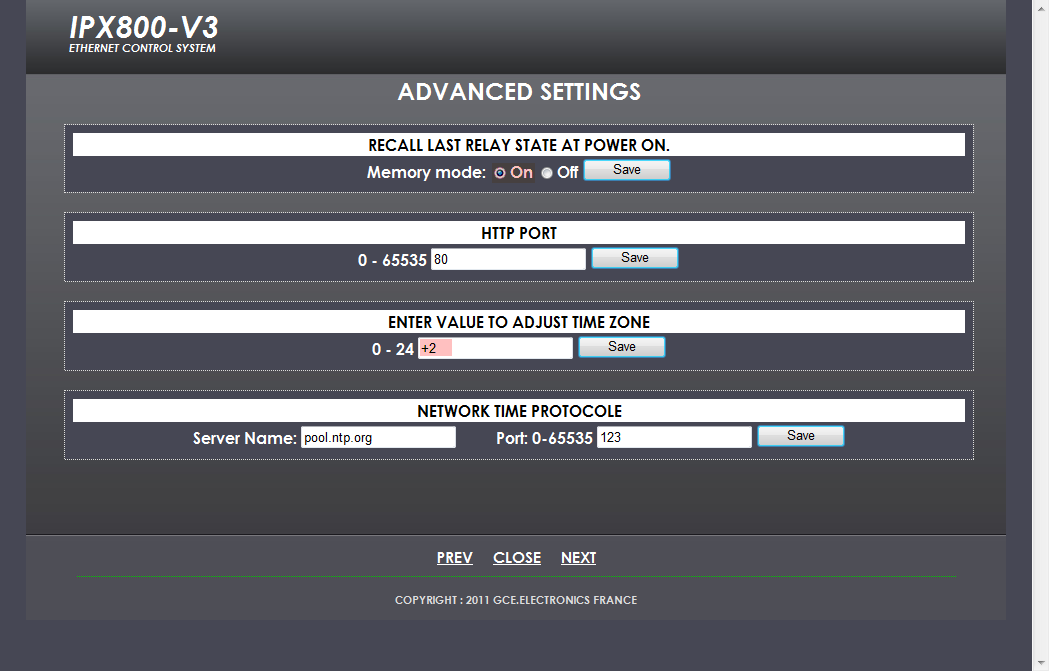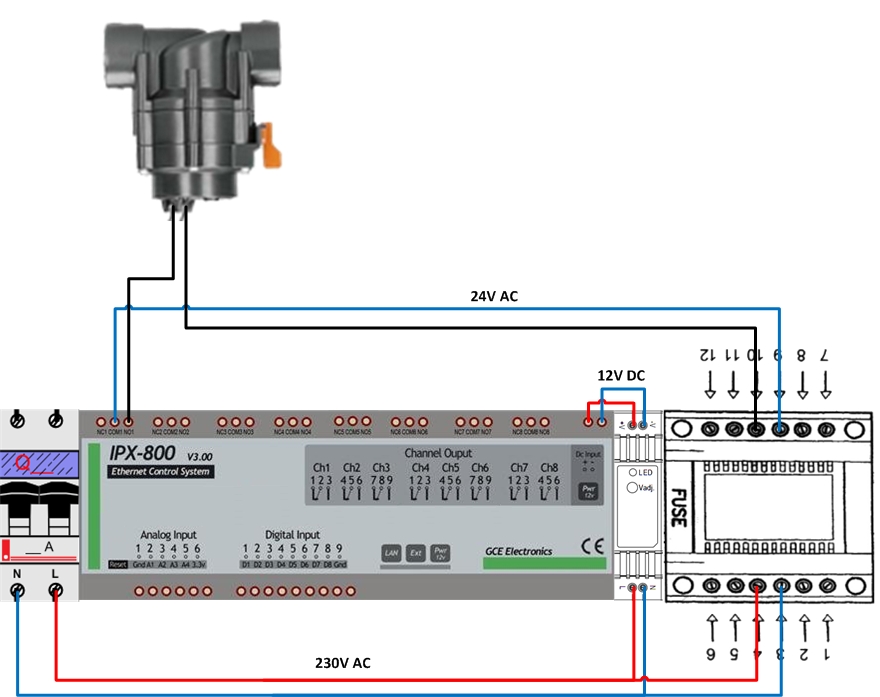IPX800 : installation et mise en service
Ma carte IPX800 réceptionnée a rapidement trouvé sa place, dans un premier temps, sur mon bureau en vue de sa mise en service.
Une fois connecté l’alimentation au format DIN ou standard sur les ports dédiés, insérer un câble RJ45 dans l’emplacement prévu. La relier ensuite à votre routeur (ici ma Freebox Revolution). Alimentez:
2 cas de figures:
- Votre installation comprend un serveur DHCP:
Connectez-vous sur votre ordinateur le plus proche et utilisez l’outil ScanDevice.exe fourni avec le package de mise à jour du firmware et documentation de la carte (à disposition dans le dossier \Utility):
-
Celui-ci va immédiatement identifier l’adresse IP qui aura été attribuée à votre carte IPX800. Un double-clique sur l’adresse, ici 192.168.1.35 vous ouvre votre navigateur directement sur l’interface de gestion de la carte.
- Votre installation ne comprend de serveur DHCP:
D’origine, votre carte est pré-configuré pour répondre à l’adresse IP 192.168.1.250. Il vous suffit donc d’ouvrir votre naivateur préféré et de vous rendre sur l’interface web via l’URL http://192.168.1.250.
Pré-requis: votre réseau domestique devra être sur le même plan d’adressage que votre carte IPX800, à savoir 192.168.1.0 avec le masque 255.255.255.0.
Vous voici enfin sur l’interface web de gestion de votre carte IPX800:
Je vous propose ci-dessous une configuration rapide de votre carte.
Cliquer sur le menu « LAN SETTINGS« :
1ère chose à vérifier, la version de votre firmware, ici 3.01.14. Le micro-code de la carte est à jour. Je vous recommande de bien suivre les annonces de mises à jour et de les appliquer au fur et à mesure, afin de bénéficier des dernières fonctionnalités que les développeurs de GCE ELECTRONICS ont à vous apporter.
Je vous recommande ici de modifier le compte utilisateur et mot de passe, et d’activer la case à cocher ENABLE PASSWORD, dans le cas où votre carte IPX800 serait exposée en frontal sur internet. Celà évitera un petit plaisantin de s’amuser avec vos contacteurs…
Vous pouvez également définir un nom NETBIOS qui sera reconnu sur votre réseau domestique, le champ HOST NAME.
Figez une fois pour tout la configuration réseau de votre carte et cliquez sur SAVE pour bien sauvegarder les modifications. Votre carte IPX800 redémarre…
Retournez sur l’interface de gestion et accédez au menu ADVANCED SETTINGS. Attention ici, si vous avez activer la case ENABLE PASSWORD, vous devrez saisir le compte et mot de passe que vous avez défini pour pouvoir atteindre l’interface de gestion (le compte de base étant admin/admin).
Définir la configuration de votre carte.
Solution d’arrosage basee sur IPX800
Débutant dans la domotique, j’ai décidé d’acquérir progressivement du matériel. Qui plus est nous sommes aujourd’hui en location mais avec un projet de construction à court terme, ce qui me laisse du temps pour bien ficeler mon projet.
Aujourd’hui, ma carte IPX800 est le seul système d’intelligence de mon installation. Elle sera rapidement remplacée par HomeSeer et passera alors en mode « esclave ».
Voici donc la maquette de ma futur installation de gestion d’arrosage controllée par l’IPX800:
Pour bien comprendre les interconnexions, je vous mets à disposition le schéma de câblage associé:
Voyons de ce pas dans un nouveau post, la mise en service et la configuration de l’IPX800…